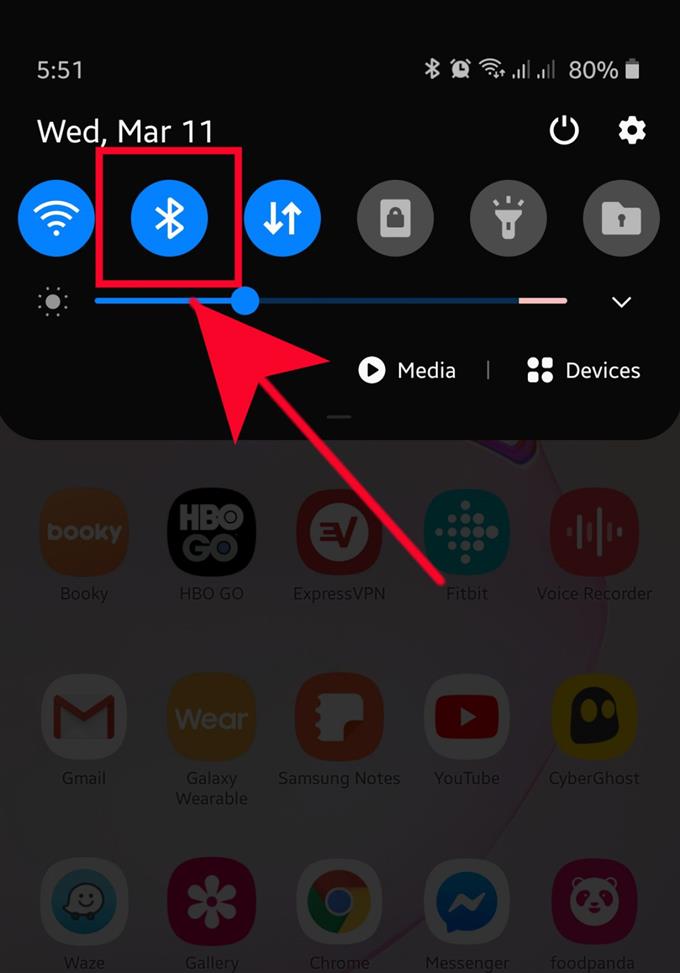Устройствата на Samsung може да срещат проблеми с Bluetooth от време на време и за щастие, повечето от тези проблеми имат лесно отстраняване. В тази статия за отстраняване на неизправности ще ви покажем потенциалните решения, които можете да опитате, ако изглежда, че вашият телефон или таблет Samsung има проблем при сдвояване или свързване с друго устройство с Bluetooth.
Решения на проблеми с Bluetooth за вашето устройство Samsung
Проблемите с Bluetooth могат да бъдат причинени от редица фактори на вашето устройство Samsung. Научете какво можете да направите, за да опитате да отстраните всеки проблем, като следвате нашите предложения по-долу.
Включване и изключване на функцията Bluetooth
Когато се сблъсквате с всеки проблем с Bluetooth връзката, първото нещо, което искате да направите, е да гарантирате, че сте включили Bluetooth в устройството си. Някои хора може да забравят просто да активират Bluetooth, поради което второ устройство не може да изглежда да се свърже.
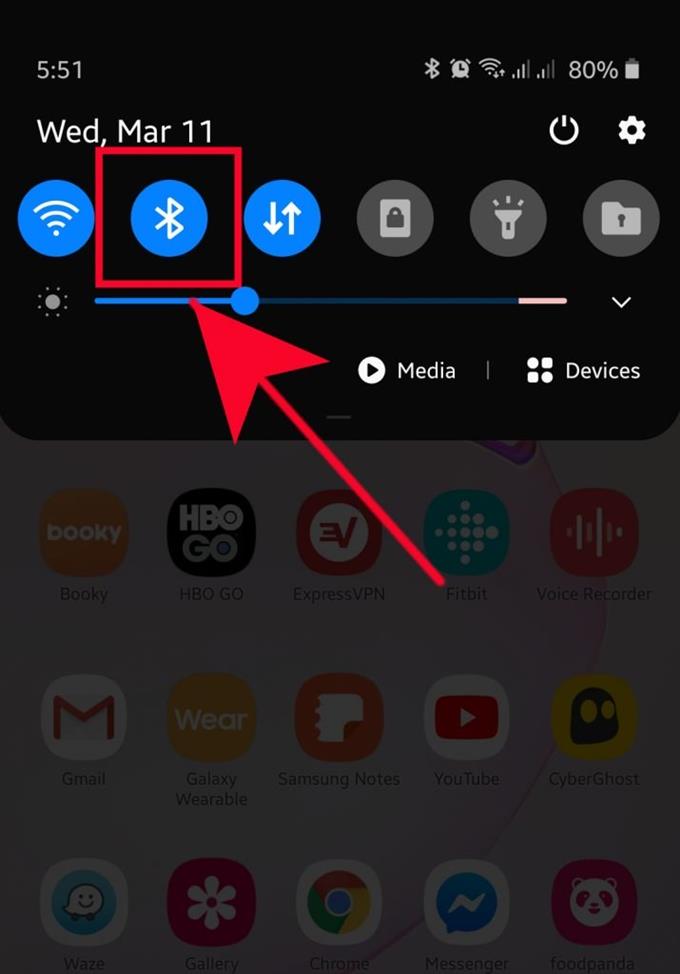
Ако положително сте проверили, че Bluetooth работи през цялото време, ще трябва просто да го изключите и да го включите отново след няколко секунди. Понякога този прост трик е достатъчен за установяване на връзка, особено след нова актуализация на софтуера.
Определете как вашите устройства се свързват чрез Bluetooth
Може да има няколко начина за свързване на устройства чрез Bluetooth. Възможно е някои устройства да изискват въвеждане на код във вашето устройство, докато други може да се наложи физически да докоснете телефона си до второто устройство. Въпреки че разрешаването на Bluetooth връзка в повечето устройства на Samsung е почти универсално или същото, други устройства на трети страни може да не са така. Някои може да изискват да натиснете и задръжте бутон, за да сдвоите друго Bluetooth устройство.

Ако не сте сигурни как да сдвоите ново Bluetooth устройство с вашия телефон или таблет Samsung, препоръчваме ви да се запознаете с документацията му или да направите някои изследвания за това как да го направите.
Проверете за съвместимост
Този е с предложение номер две. Това, което трябва да направите, е да гарантирате, че и двете устройства са съвместими по отношение на Bluetooth свързаността. Що се отнася до устройствата на Samsung Galaxy, всички те обикновено могат да се свързват с повечето Bluetooth устройства, дори и с тези, които използват по-стари версии на Bluetooth. Тъй като Bluetooth връзката или сдвояването е почти винаги ясна, фактор за несъвместимост може да е виновен, ако имате проблем със свързването на друго устройство към вашето устройство Samsung, независимо какво правите.

Предлагаме ви да направите някои изследвания за устройството, което се опитвате да свържете със своя Samsung, за да видите дали има проблем със съвместимостта.
Поправете проблема с Bluetooth, като рестартирате устройството си Samsung
Друго просто решение, което можете да опитате, когато срещнете проблем с Bluetooth, е да рестартирате телефона или таблета си Samsung. Всички устройства на Samsung са проектирани за принудително рестартиране, ако бутонът за захранване е натиснат и задържан за около 30 секунди. Някои модели могат да изискват само около 12 секунди, за да се рестартират. Принудително рестартиране е препоръчителна стъпка за отстраняване на проблеми, ако устройството не може да се рестартира нормално или ако продължава да замръзва.
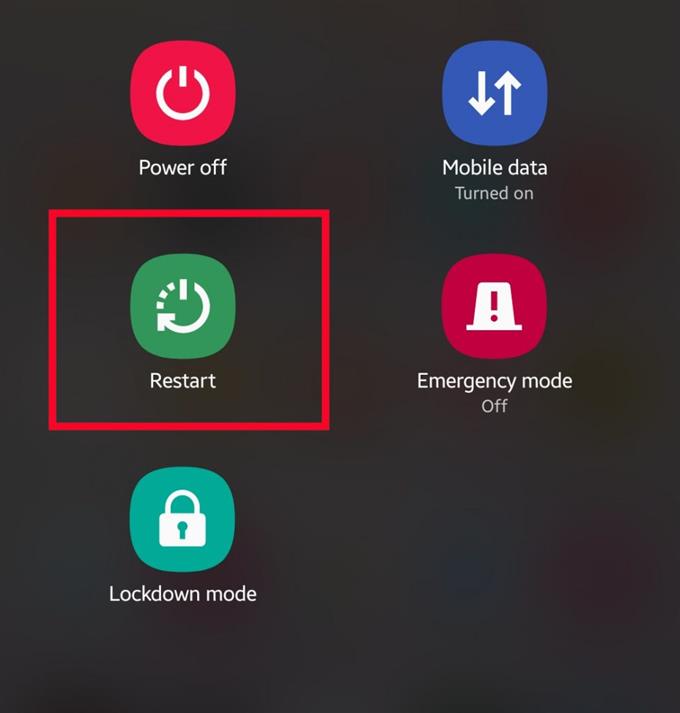
Изчистване на кеша и данните на приложението Bluetooth
Подобно на всички други приложения за Android, Bluetooth приложението на Samsung може да се държи неправилно поради повредени кеш на данни или данни. Предлагаме ви да отстраните проблема с Bluetooth, като първо изтриете кеша на приложението Bluetooth. Ако това няма да промени нищо, можете да продължите напред и да изчистите данните на Bluetooth приложението му.
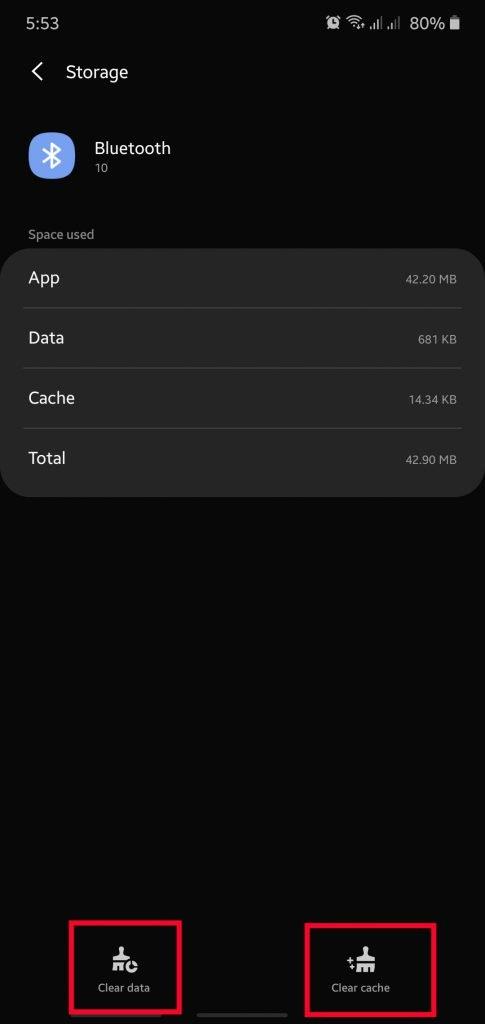
Научете как да изчистите кеш на данни и данни, като проверите тази публикация.
Обновяване на мрежовите настройки
Някои проблеми с Bluetooth сдвояването или връзката са причинени от неправилна настройка на мрежата. За да сте сигурни, че вашето устройство Samsung работи добре, можете да обновите мрежовите му настройки. Научете как да възстановите мрежовите настройки в тази публикация.
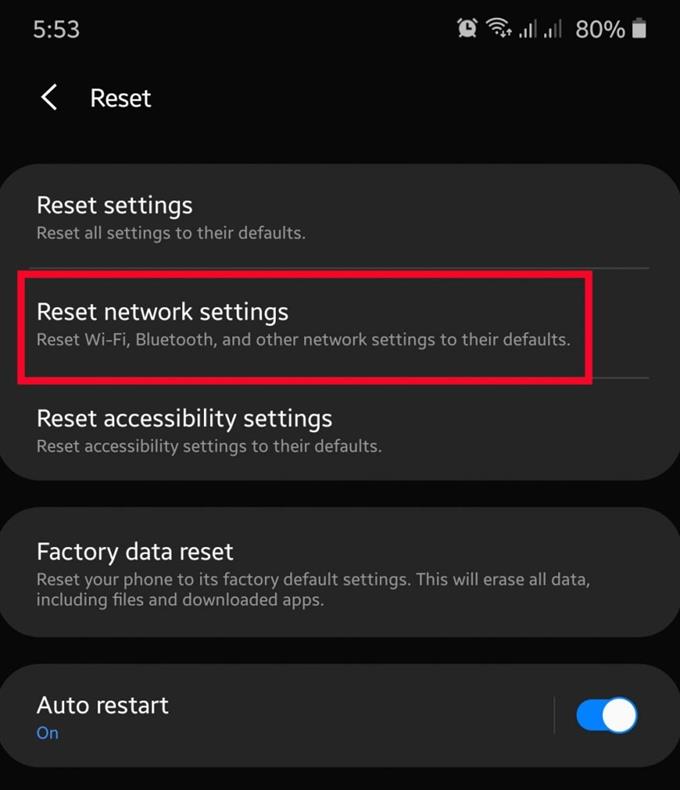
Обновете дяла на кеша
Понякога приложения или някои функции на Android като Bluetooth могат да се държат неправилно поради едно нещо: повреден кеш на системата. Това е специален кеш в устройството на Samsung, който се съхранява в определена част или дял от вътрешната памет. Понякога този кеш може да се повреди след актуализация на софтуера или инсталиране на приложение, което кара други приложения или операционната система да спрат да работят нормално.

За да сте сигурни, че системният кеш на вашето устройство е в топ форма, можете да изчистите системния кеш чрез режим на възстановяване. Правенето на изтриване на дял от кеш паметта е същото на устройствата на Samsung, така че можете да следвате тази публикация как да направите това.
Нулиране на предпочитанията на приложението
Ако вашето Bluetooth устройство все още не е в състояние да се свърже с вашето Samsung устройство в този момент, следващото добро нещо, което трябва да направите, е да се уверите в това, че правите нула на настройките на приложението. След като направите този тип нулиране, на вашето устройство ще се извършат промени, които ще нулират вашите предпочитания за:
- Приложения за инвалиди
- Ограничения за уведомяване за приложения
- Приложения по подразбиране
- Ограничения на фоновите данни за приложенията
- Ограничения за разрешения
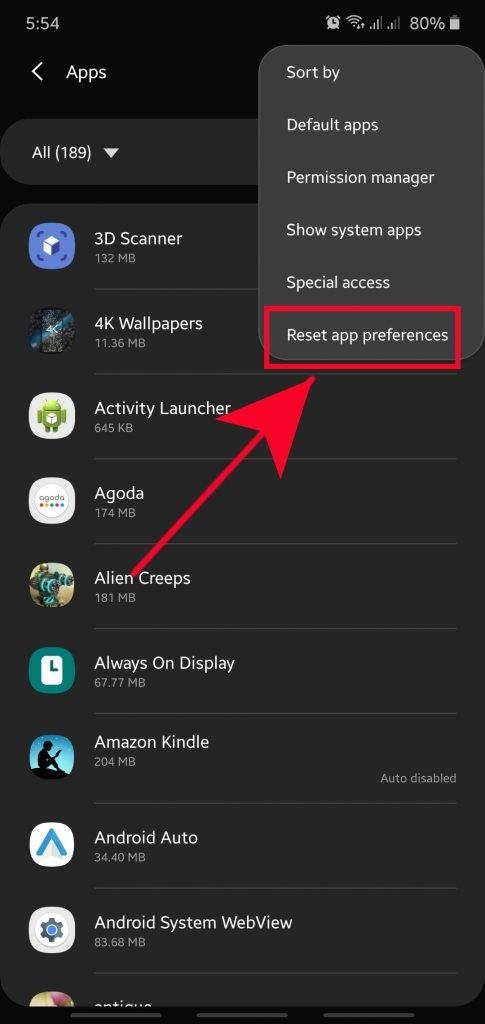
Избършете устройството си Samsung, за да отстраните проблеми с Bluetooth (Фабрично нулиране)
Ако никое от горните решения не помогне, трябва да направите фабрично нулиране. Това ще изтрие всички лични данни от устройството и ще върне всички настройки на софтуера по подразбиране. Въпреки че не е съвсем лесно да се поправи, състоянието на софтуера на вашия телефон или таблет ще бъде като чисто ново, което може да го освободи от всички грешки, които може да са причината за Samsung Bluetooth проблеми, които имате.
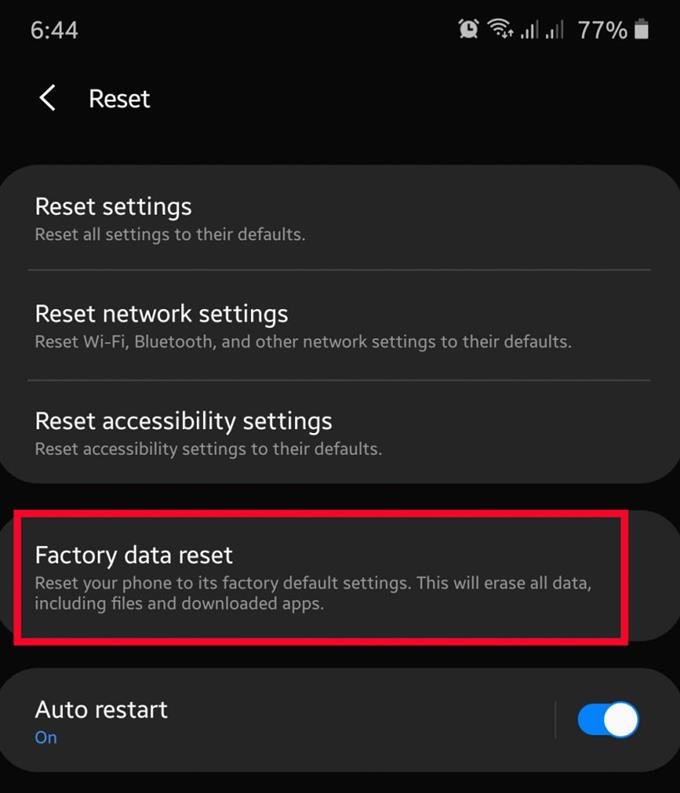
Не забравяйте да създадете резервно копие на вашите данни, преди да извършите фабрично нулиране.
Предложени показания:
- Как да нулирате мрежовите настройки в устройство на Samsung (Android 10)
- Как да добавите контакт за номер за бързо набиране в Samsung (Android 10)
- Как да поправим Samsung устройството няма да се включи (Android 10)
- Как да коригирате изключването на екрана по време на разговори в Samsung (Android 10)